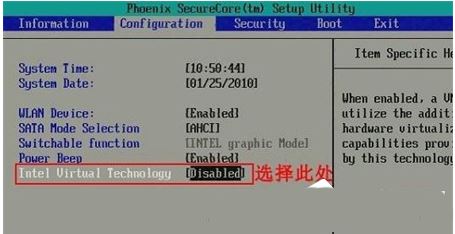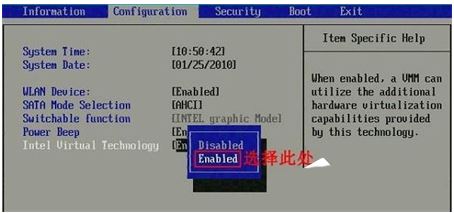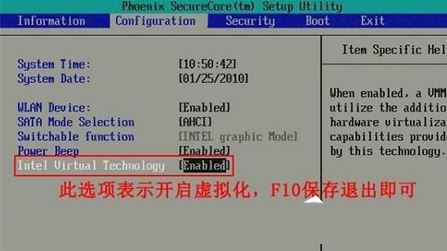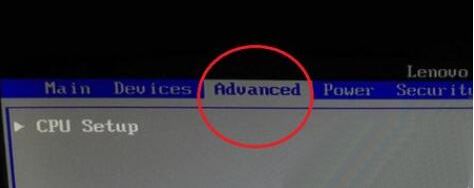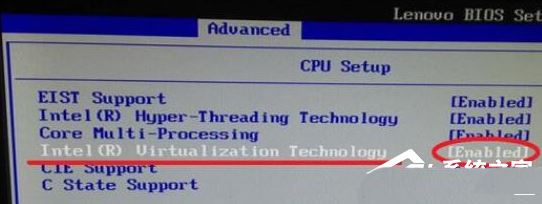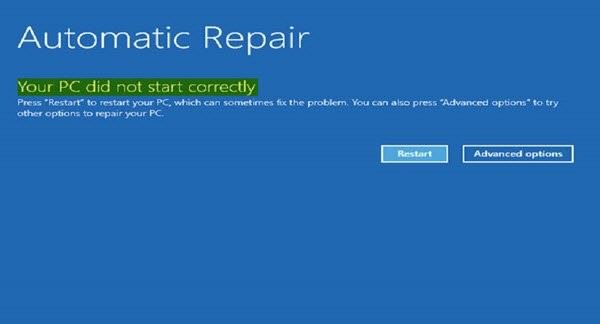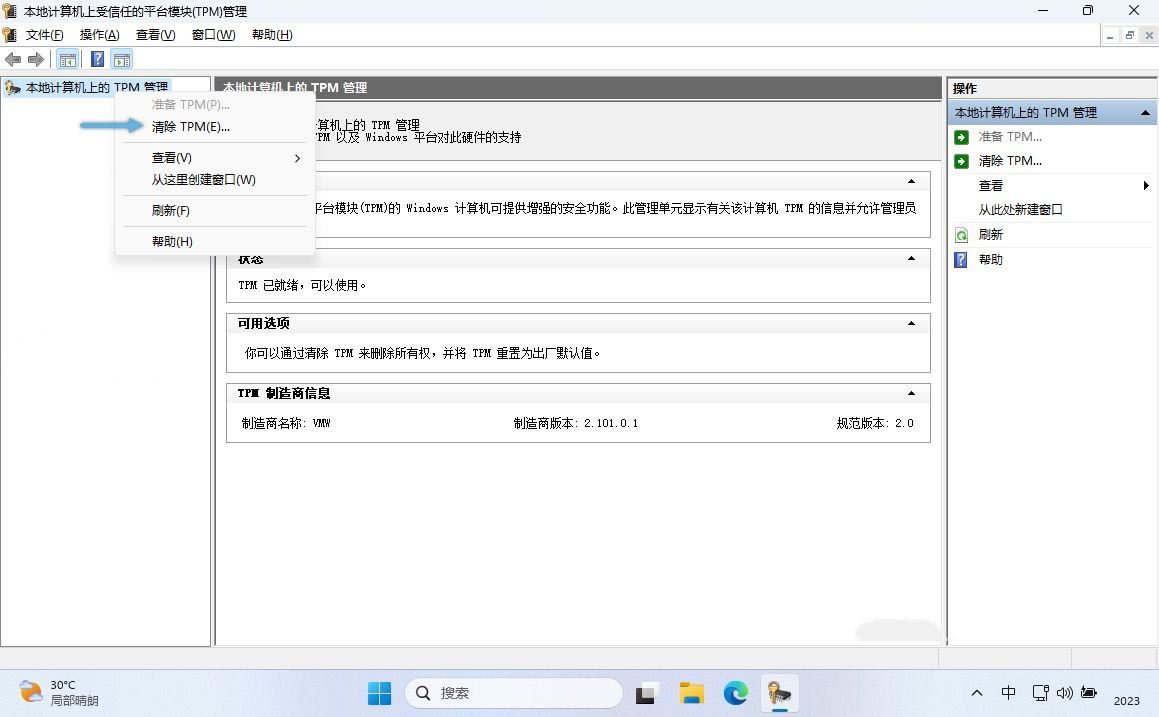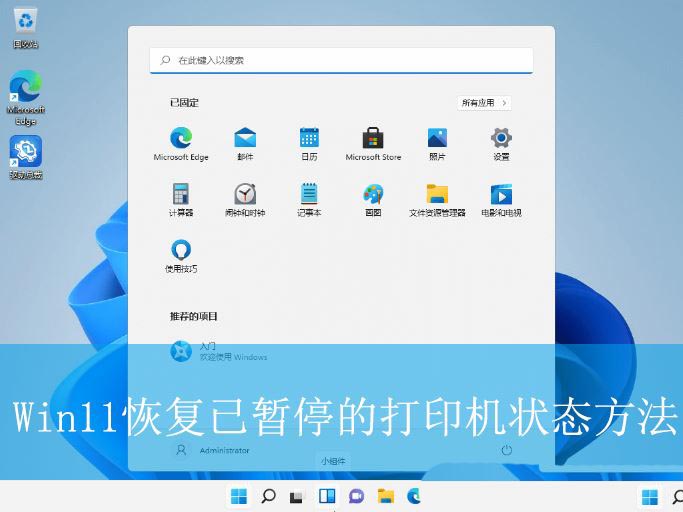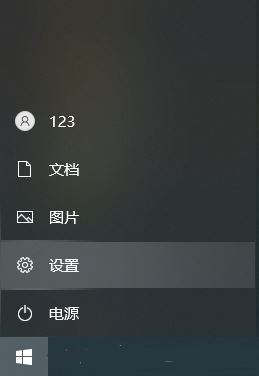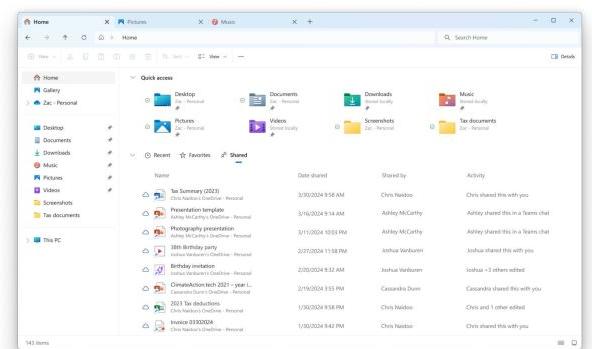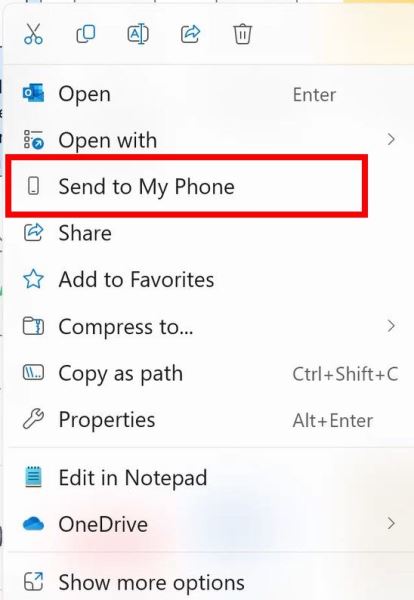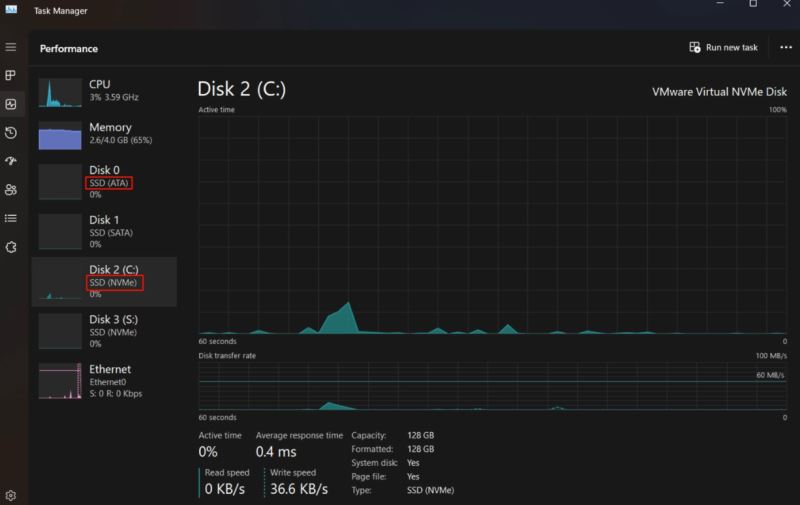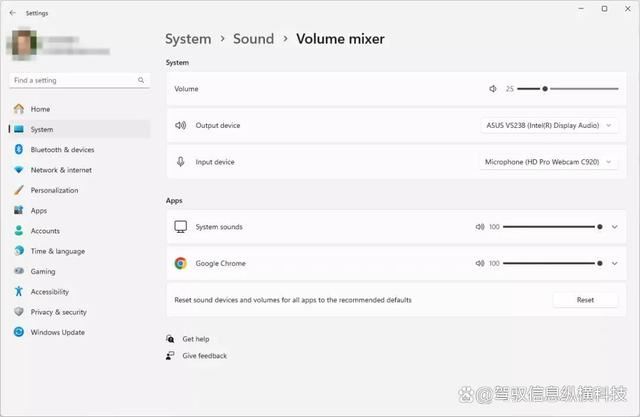win7如何开启vt? Win7系统联想电脑打开VT的方法
嘿,你知道吗?联想Windows7怎么打开vt呢?VT虚拟化其实就是指电脑的CPU的虚拟化技术,开启后一般能显著提高计算机的工作效率哦!如果你用的是联想电脑,而且装的是Windows 7系统的话,下面
|
嘿,你知道吗?联想Windows7怎么打开vt呢?VT虚拟化其实就是指电脑的CPU的虚拟化技术,开启后一般能显著提高计算机的工作效率哦!如果你用的是联想电脑,而且装的是Windows 7系统的话,下面我会介绍几种方法来打开VT,一起来看看吧! 联想Windows7打开VT的方法 无论是方法一还是方法二,都是需要进入电脑主板的bios内进行操作的。一般电脑开机时按启动快捷键进入BIOS设置,笔记本一般按F1或F2,台式机一般按Delete键,不清楚的网友可自行去查找自己电脑品牌主板的启动快捷键是什么。进入bios后就可以参照以下的方法设置了。 方法一:进bios的Configuration内开启vt 1. 进入bios后,使用方向键切换到“Configuration”选项,将光标移动到“Intel Virtual Technology”并按下回车。如果没有找到VT选项或不可更改,说明你的win7电脑不支持VT技术。
2. 打开选项后,选择“Enabled”,并按下回车键进入。
3. 此时该选项将变为Enabled,按F10键即可保存bios的所有设置并退出,这时就成功开启VT功能了。
方法二:进bios的Advanced内开启vt 1. 首先进入电脑的BIOS设置,找到“Advanced”选项,使用方向键点击下方“CPU Setup”并按下回车键。
2. 移动到“Intel(R)Virtualization Technology“选项,按下回车,设置为“Enabled”,然后按下F10保存设置即可开启vt。
注意事项:
|
您可能感兴趣的文章 :
- Win11如何清除TPM? 轻松在Win11系统中清除TPM的四种方法
- Win7加快硬盘读写速度的方法 怎么加快硬盘读写速度?
- Windows系统文件关联介绍 如何快速修复Windows文件类型关联?
- Win7如何清除临时文件? Win7 temp文件删除方法
- 怎么让win7任务栏图标一闪一闪的? Win7任务栏图标闪烁的设置方法
- Win7操作中心怎么关闭? Win7关闭操作中心的教程
- win11内置主题修复教程 win11系统内置主题无法打开怎么办?
- Win10八月可选更新KB5041582发布:修复系统卡死/内存泄漏等问题
- 远程桌面连接最大化的教程 Win7怎么设置远程桌面最大连接数?
- win7笔势功能关闭方法! win7如何关闭笔势?
-
Win10/Win11无法加载用户配置文件怎么办?
Windows 10建议在第一次使用Microsoft帐户时完成登录,这是为了同步帐户中的设置和数据。当登录到Windows 10 PC时,可能会遇到以下错误消息:用 -
Win11如何清除TPM? 轻松在Win11系统中清除TPM的四种
如果你想要让 Win11 更加安全稳定,那么在安装新系统之前,最好先清除 TPM 芯片。这样可以让操作系统更好地利用 TPM 的功能。下面,我就来 -
win7如何开启vt? Win7系统联想电脑打开VT的方法
嘿,你知道吗?联想Windows7怎么打开vt呢?VT虚拟化其实就是指电脑的CPU的虚拟化技术,开启后一般能显著提高计算机的工作效率哦!如果你 -
Win11 Dev 26120.1843 预览版更新补丁KB5043185(附更新修
微软公司昨日(9 月 20 日)发布博文,面向 Dev 频道的 Windows Insider 项目成员,发布了适用于Windows 11的 KB5043185 更新,用户安装后版本号升至 -
Win11 Beta 22635.4225 预览版发布:KB5043186更新日志
微软公司昨日(9 月 20 日)发布新闻稿,面向 Beta 频道的 Windows Insider 项目成员,发布了适用于Windows 11的 KB5043186 更新,用户安装后版本号升 -
怎么在任务管理器可显示SSD类型?Win11 Beta 22635.4
微软昨日面向 Beta 频道的 Windows Insider 项目成员,发布了适用于Windows 11的 KB5043186 更新,用户安装后版本号升至 Build 22635.4225。 除了常规的优 -
Win11未检测到耳机怎么办? Win11耳机错误常见原因
在让耳机与Windows 11 PC、笔记本电脑或平板电脑配合使用时遇到问题?本指南将分析Windows 11耳机错误的所有常见原因,同时提供大量经过验证 -
Win10 22H2 KB5043131发布:升级后版本号为 Build 19045.
微软今天面向 Beta 和 Release Preview 频道的 Windows 10 22H2 用户发布了最新的 KB5043131 版本更新,升级后版本号为 Build 19045.4955。 附功能和改进:
-
Win11未发现NVIDIA控制面板怎么办 Win1
2023-12-25
-
Win11 26120.1350 Dev 预览版更新补丁KB50
2024-08-11
-
如何置重导入和导出Win10默认应用程序
2024-09-20
-
Win11系统BitLocker设备加密怎么打开或关
2024-08-27
-
Win10为什么不建议使用中文用户名?
2023-08-27